「テーブルを挿入する」で挿入したテーブル内のセルの幅や背景色などを変更する方法を説明します。
(1) 変更したいセルを選択してカーソルを移動します。
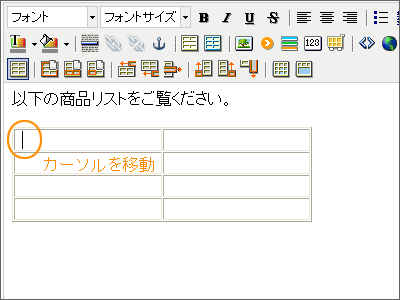
(2) 「セルのプロパティー」ボタンがクリックできるようになりますので、クリックします。
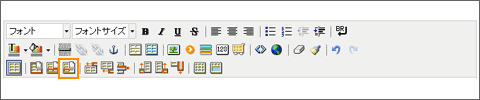
(3) セルの設定ウィンドウが表示されます。それぞれの設定項目には以下のような意味があります。
高さ:セルの高さを指定します。「%」でテーブルの高さに対する割合を入力するか、もしくは「ピクセル」で固定値を指定します。
幅:セルの幅を指定します。「%」でテーブルの幅に対する割合を入力するか、もしくは「ピクセル」で固定値を指定します。
横方向の配置:セル内の文字や画像の横の表示位置を指定します。
縦方向の配置:セル内の文字や画像の縦の表示位置を指定します。
ボーダーの色:セルの枠の色を指定します。入力欄の右にあるボタンから変更したいカラーをクリック、もしくはカラーコードを直接入力することができます。
背景色: セルの背景色を変更することができます。入力欄の右にあるボタンから変更したいカラーをクリック、もしくはカラーコードを直接入力することができます。
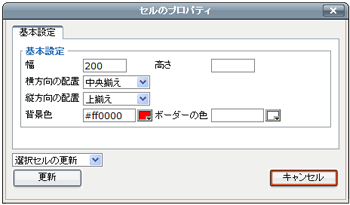
(4) 各項目を入力し、「OK」ボタンをクリックすると設定が変更されます。
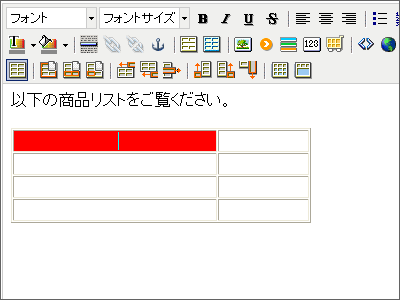
上記の方法以外に、右クリックメニューからもセルの設定を変更することができます。
(1) セル内にマウスカーソルを合わせて右クリックします。
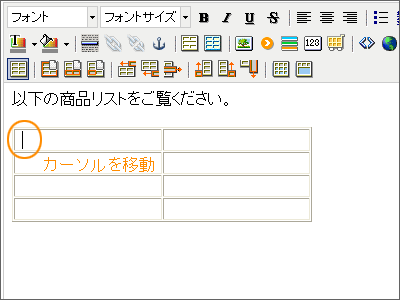
(2) 表示された右クリックメニューから「セル」を選択します。
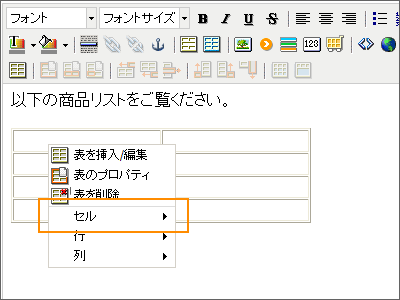
(3) 続いて、「セルのプロパティ」をクリックします。
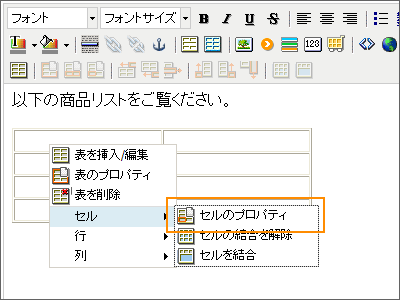
(4) セルの設定ウィンドウが表示されますので、上記と同じ方法で設定できます。
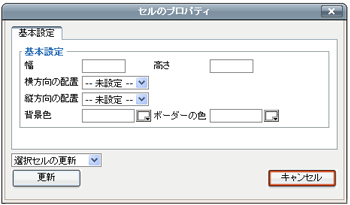
|